Word文档中如何巧用Shift快捷键
Word2010中Shift键的妙用
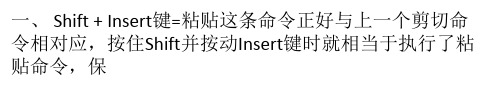
页的大段文字的话,经常会出现鼠标走过头的情况,尤 其是新手,很难把握鼠标行进的速度。其实,使用Shift 键就能够轻松地解决这个难题。具体操作时
,只要先用鼠标左键在要选择文字的开头点击一下,然 后再按住Shift键,单击要选取文字的最末尾,这时,两 次单击之间的所有文字就会马上被选中,不
仅方便,而且绝对不会出错。三、 Shift + “保存”命令= 全部保存在按住Shift键的情况下点击“文件”菜单,您 会发现原来的“保存”命令
变成了“全部保存”,而它的作用也就是快速保存当前 所有打开的Word简历表格文件。四、Shift + Delete键=剪 切当我们选中简历表格里
的一段文字后,按住Shift并按动Delete键就相当于执行了 剪切命令,所选的文字会被直接复制到剪贴板中,非常 方便;
完!谢谢观赏!
mrcat /
一、 Shift + Insert键=粘贴这条命令正好与上一个剪切命 令相对应,按住Shift并按动Insert键时就相当于执行了粘 贴命令,保
存在剪贴板里的最新内容会被直接复制到当前光标处, 与上面的剪切命令配合,可以大大加快文章的编辑效率; 二、 Shift + 鼠标=准确选择大块文
字有些朋友在工作时可能经常要选择大段的文字,通常 的方法就是直接使用鼠标拖动选取,但这种方法一般只 对小段文字方便,如果想选取简历表格中的一些跨
Word也能“断点续看”Shift+F5组合键-电脑资料

Word也能“断点续看”Shift+F5组合键-电脑资
料
Office办公软件里不同的组合键,能够使我们对Office的功能
进行补充,让我们可以更好更高效的使用,
当我们打开PDF格式的电子书时,很多软件都有“打开后跳到上次阅读时的位置”这一功能,可以让我们接着上次关闭时的位置继
续阅读,对于长文档的阅读非常方便。
遗憾的是截止
MicrosoftWord2010软件没有提供这种功能。
作为大型文档的排版和编辑软件,我们该怎样让Word像PDF阅
读软件一样,接着上一次的位置继续阅读或者编辑文档呢?
1.打开Word文档,软件显示的总是文档的第一页,
2.按“Shift+F5”键,文档会转到上次关闭时的编辑位置。
注意,是编辑位置而不是阅读位置。
因此,在关闭文档时,我们可以在阅
读位置按空格键加一空格再保存,这样下次打开时按“Shift+F5”
就可以快速转到上次阅读的位置。
“Shift+F5”除了具有上述功能外,还可以在另外两个编辑位置处切换。
按一次“Shift+F5”可以切换到上次编辑的位置,再按一
次“Shift+F5”可以切换回当前编辑位置。
word快捷键及使用技巧

常用快捷键快捷键作用Ctrl+Shift+Spacebar创建不间断空格Ctrl+ -(连字符)创建不间断连字符Ctrl+B使字符变为粗体Ctrl+I使字符变为斜体Ctrl+U为字符添加下划线Ctrl+Shift+缩小字号Ctrl+Shift+>增大字号Ctrl+Q删除段落格式Ctrl+Spacebar删除字符格式Ctrl+C复制所选文本或对象Ctrl+X剪切所选文本或对象Ctrl+V粘贴文本或对象Ctrl+Z撤消上一操作Ctrl+Y重复上一操作快捷键大全1.用于设置字符格式和段落格式的快捷键快捷键作用Ctrl+Shift+F改变字体Ctrl+Shift+P改变字号Ctrl+Shift+>增大字号Ctrl+Shift+<减小字号Ctrl+]逐磅增大字号Ctrl+[逐磅减小字号Ctrl+D改变字符格式("格式"菜单中的"字体"命令)Shift+F3切换字母大小写Ctrl+Shift+A将所选字母设为大写Ctrl+B应用加粗格式Ctrl+U应用下划线格式Ctrl+Shift+W只给字、词加下划线,不给空格加下划线Ctrl+Shift+H应用隐藏文字格式Ctrl+I应用倾斜格式Ctrl+Shift+K将字母变为小型大写字母Ctrl+=(等号)应用下标格式(自动间距)Ctrl+Shift++(加号)应用上标格式(自动间距)Ctrl+Shift+Z取消人工设置的字符格式Ctrl+Shift+Q将所选部分设为Symbol字体Ctrl+Shift+*(星号)显示非打印字符Shift+F1(单击)需查看文字格式了解其格式的文字Ctrl+Shift+C复制格式Ctrl+Shift+V粘贴格式Ctrl+1单倍行距Ctrl+2双倍行距Ctrl+5 1.5 倍行距Ctrl+0在段前添加一行间距Ctrl+E段落居中Ctrl+J两端对齐Ctrl+L左对齐Ctrl+R右对齐Ctrl+Shift+D分散对齐Ctrl+M左侧段落缩进Ctrl+Shift+M取消左侧段落缩进Ctrl+T创建悬挂缩进Ctrl+Shift+T减小悬挂缩进量Ctrl+Q取消段落格式Ctrl+Shift+S应用样式Alt+Ctrl+K启动"自动套用格式" Ctrl+Shift+N应用"正文"样式Alt+Ctrl+1应用"标题1"样式Alt+Ctrl+2应用"标题2"样式Alt+Ctrl+3应用"标题3"样式Ctrl+Shift+L应用"列表"样式2.用于编辑和移动文字及图形的快捷键◆删除文字和图形快捷键作用Backspace删除左侧的一个字符Ctrl+Backspace删除左侧的一个单词Delete删除右侧的一个字符Ctrl+Delete删除右侧的一个单词Ctrl+X将所选文字剪切到"剪贴板"Ctrl+Z撤消上一步操作Ctrl+F3剪切至"图文场"◆复制和移动文字及图形快捷键作用Ctrl+C复制文字或图形F2(然后移动插入移动选取的文字或图形点并按Enter键)Alt+F3创建"自动图文集"词条Ctrl+V粘贴"剪贴板"的内容Ctrl+Shift+F3粘贴"图文场"的内容Alt+Shift+R复制文档中上一节所使用的页眉或页脚◆插入特殊字符快捷键插入Ctrl+F9域Shift+Enter换行符Ctrl+Enter分页符Ctrl+Shift+Enter列分隔符Ctrl+ -可选连字符Ctrl+Shift+ -不间断连字符Ctrl+Shift+空格不间断空格Alt+Ctrl+C版权符号Alt+Ctrl+R注册商标符号Alt+Ctrl+T商标符号Alt+Ctrl+.(句点)省略号◆选定文字和图形选定文本的方法是:按住Shift 键并按能够移动插入点的键。
Shift键在Word中的9个经典操作
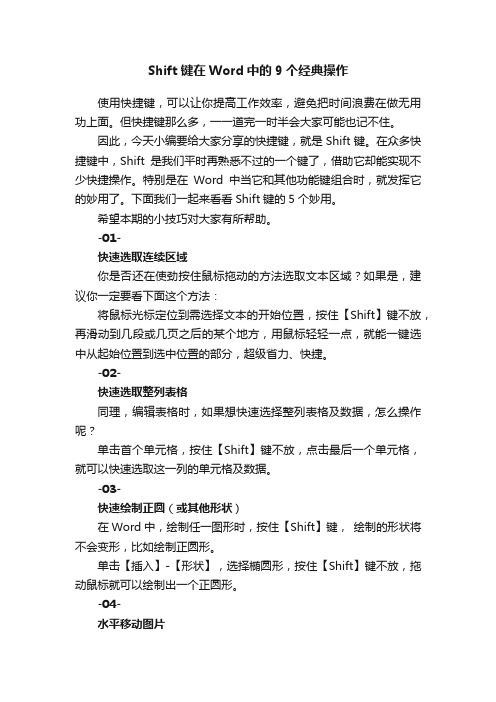
Shift键在Word中的9个经典操作使用快捷键,可以让你提高工作效率,避免把时间浪费在做无用功上面。
但快捷键那么多,一一道完一时半会大家可能也记不住。
因此,今天小编要给大家分享的快捷键,就是Shift键。
在众多快捷键中,Shift是我们平时再熟悉不过的一个键了,借助它却能实现不少快捷操作。
特别是在Word中当它和其他功能键组合时,就发挥它的妙用了。
下面我们一起来看看Shift键的5个妙用。
希望本期的小技巧对大家有所帮助。
-01-快速选取连续区域你是否还在使劲按住鼠标拖动的方法选取文本区域?如果是,建议你一定要看下面这个方法:将鼠标光标定位到需选择文本的开始位置,按住【Shift】键不放,再滑动到几段或几页之后的某个地方,用鼠标轻轻一点,就能一键选中从起始位置到选中位置的部分,超级省力、快捷。
-02-快速选取整列表格同理,编辑表格时,如果想快速选择整列表格及数据,怎么操作呢?单击首个单元格,按住【Shift】键不放,点击最后一个单元格,就可以快速选取这一列的单元格及数据。
-03-快速绘制正圆(或其他形状)在Word中,绘制任一图形时,按住【Shift】键,绘制的形状将不会变形,比如绘制正圆形。
单击【插入】-【形状】,选择椭圆形,按住【Shift】键不放,拖动鼠标就可以绘制出一个正圆形。
-04-水平移动图片水平移动图片时,如果想保持图片不偏移水平位置,也可按住【Shift】键移动。
选择要移动的图片,按住【Shift】键不放,拖动鼠标就可以轻松水平移动图片了!(需要注意的是:Word中能任意移动的图片必须是“非嵌入型”的环绕方式)。
-05-快速定位到上次编辑位置编辑文档时,如果文档太长,需要来回转换。
这时我们可以按下【Shift+F5】组合键,在最常使用的几个编辑位置来回切换。
同样地,【Shift + F5】组合键能够快速返回到最近的一个编辑点。
技巧提示:【Shift+F5】组合键的作用是定位到Word最后三次编辑的位置,即Word会记录下一篇文档最近三次编辑文字的位置,可以重复按下【Shift+F5】组合键,并在三次编辑位置之间循环,当然按一下【Shift+F5】组合就会定位到上一次编辑时的位置了。-06-剪切/粘贴在Word中,如要快速剪贴和粘贴某些文本,我们最常用的方法是按【Ctrl+X】和【Ctrl+V】组合键。
WORD快捷键大全提升文档编辑效率
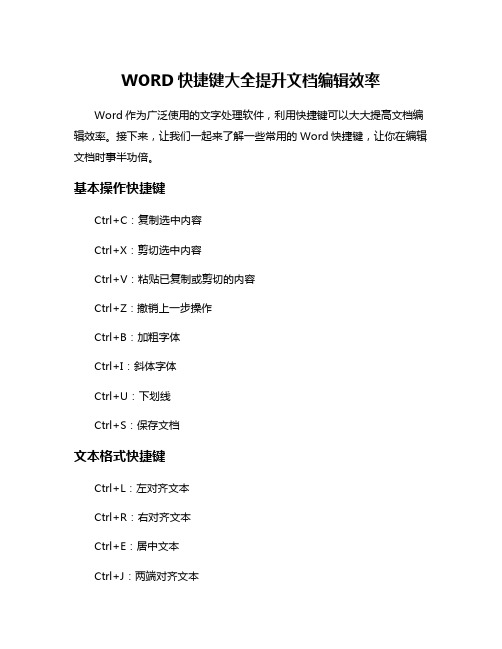
WORD快捷键大全提升文档编辑效率
Word作为广泛使用的文字处理软件,利用快捷键可以大大提高文档编辑效率。
接下来,让我们一起来了解一些常用的Word快捷键,让你在编辑文档时事半功倍。
基本操作快捷键
Ctrl+C:复制选中内容
Ctrl+X:剪切选中内容
Ctrl+V:粘贴已复制或剪切的内容
Ctrl+Z:撤销上一步操作
Ctrl+B:加粗字体
Ctrl+I:斜体字体
Ctrl+U:下划线
Ctrl+S:保存文档
文本格式快捷键
Ctrl+L:左对齐文本
Ctrl+R:右对齐文本
Ctrl+E:居中文本
Ctrl+J:两端对齐文本
Ctrl+Shift+>:增大字号
Ctrl+Shift+<:减小字号
段落格式快捷键
Ctrl+1:单倍行距
Ctrl+2:1.5倍行距
Ctrl+5:1.5倍行距
Ctrl+Alt+1:标题1格式
Ctrl+Alt+2:标题2格式
Ctrl+Alt+0:正文格式
光标移动快捷键
Ctrl+←:光标移动到前一个单词
Ctrl+→:光标移动到后一个单词
Ctrl+Home:光标移动到文档开头
Ctrl+End:光标移动到文档结尾
Ctrl+↑:光标移动到段落开头
Ctrl+↓:光标移动到段落结尾
通过掌握这些快捷键,你可以更加高效地编辑文档,节省时间,提升工作效率。
感谢阅读!
熟练掌握Word的快捷键可以显著提高文档编辑效率,让你更加流畅地处理文字内容。
Word中快捷键的作用
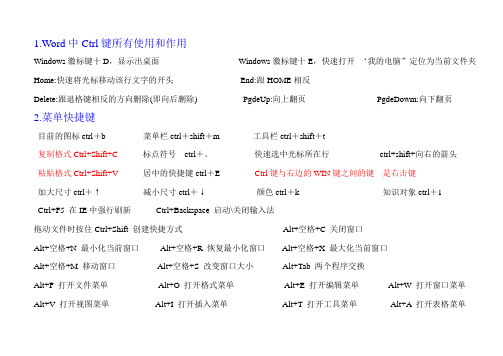
1.Word中Ctrl键所有使用和作用Windows徽标键十D,显示出桌面Windows徽标键十E,快速打开‘我的电脑”定位为当前文件夹Home:快速将光标移动该行文字的开头End:跟HOME相反Delete:跟退格键相反的方向删除(即向后删除) PgdeUp:向上翻页PgdeDowm:向下翻页2.菜单快捷键目前的图标ctrl+b 菜单栏ctrl+shift+m 工具栏ctrl+shift+t复制格式Ctrl+Shift+C 标点符号ctrl+。
快速选中光标所在行ctrl+shift+向右的箭头粘贴格式Ctrl+Shift+V 居中的快捷键ctrl+E Ctrl键与右边的WIN键之间的键是右击键加大尺寸ctrl+↑减小尺寸ctrl+↓颜色ctrl+k 知识对象ctrl+1Ctrl+F5 在IE中强行刷新Ctrl+Backspace 启动\关闭输入法拖动文件时按住Ctrl+Shift 创建快捷方式Alt+空格+C 关闭窗口Alt+空格+N 最小化当前窗口Alt+空格+R 恢复最小化窗口Alt+空格+X 最大化当前窗口Alt+空格+M 移动窗口Alt+空格+S 改变窗口大小Alt+Tab 两个程序交换Alt+F 打开文件菜单Alt+O 打开格式菜单Alt+E 打开编辑菜单Alt+W 打开窗口菜单Alt+V 打开视图菜单Alt+I 打开插入菜单Alt+T 打开工具菜单Alt+A 打开表格菜单Alt+H 打开帮助菜单Alt+回车查看文件属性CTRL+N 全文删除;Shift+空格半\全角切换CTRL+[/] 文字大小设置(在选中目标情况下)CTRL+D 字体设置(在选中目标情况下)CTRL+G/H 查找/替换; CTRL+M 左边距(在选中目标情况下);CTRL+J 两端对齐(操作同上)CTRL+R 右对齐(操作同上)Ctrl+D:打开“字体”对话框,对字体的各种设置。
CTRL+Q 两边对齐(无首行缩进),(在选中目标情况下)或将光标放置目标文字的段尾,亦可操作CTRL+T/Y 可进行首行缩进(将光标移到需做此操作的段尾,或将此段选中进行操作)CTRL + →将插入点移动到下一个单词的起始处。
Word快捷键使用技巧

Word快捷键使用技巧
在使用Word时,掌握一些快捷键能够大大提高工作效率。
以下是一些常见的Word快捷键使用技巧:
1. 快速复制:
Ctrl+C:复制选中的文本或对象
Ctrl+V:粘贴选中的文本或对象
Ctrl+Shift+V:将格式应用于粘贴的文本或对象
Ctrl+X:剪切选中的文本或对象
2. 快速更改字号:
Ctrl+Shift+F:打开字体对话框
Ctrl+Shift+P:打开段落对话框
Ctrl+]:增加字号
Ctrl+[:减小字号
3. 快速生成表格:
Alt+Tab1:插入表格
Shift+Alt+Tab1:在已有表格前添加新的一行
Tab1:在表格中添加新的一行
Shift+Tab1:删除当前行
Alt+Shift+Tab1:合并/取消合并单元格
Ctrl+Shift+Tab1:调整列宽
Ctrl+Shift+Alt+Tab1:平均分配列宽
4. 其他快捷键:
Ctrl+A:全选
Ctrl+Z:撤销
Ctrl+Shift+Z:恢复
Ctrl+N:新建文档
Ctrl+S:保存文档
Ctrl+O:打开文档
Ctrl+F:查找
Ctrl+H:替换
Ctrl+G:定位
Ctrl+R:右对齐
Ctrl+L:左对齐
Ctrl+Shift+D:分散对齐
Ctrl+Spacebar:拼音和字母全键转换
以上是一些常见的Word快捷键使用技巧,希望能够对您有所帮助。
当然,Word还有更多的功能和快捷键等待您去探索。
Word工作效率很低?巧用这5个Word快捷键,1小时的事10分钟可搞定

Word工作效率很低?巧用这5个Word快捷键,1小时的事10分钟可搞定Word是我们常用的办公软件,日常很多时候我们都需要用到Word,所以想要进一步提高工作效率,就有必要掌握一些好用的Word技巧或快捷键了。
今天小编也给大家带来了5个非常好用的快捷键,好好使用它们,你的效率会得到明显的提升。
一、Alt+Shift+D【Alt+Shift+D】这一快捷键主要的作用就是:插入当前的日期时间了。
有时候我们在使用Word的时候,需要记录一下当天的时间,这个时候就可以直接通过这一快捷键:【Alt+Shift+D】来输入了。
具体操作步骤:直接按住【Alt+Shift+D】组合快捷键即可。
二、Shift+鼠标【Shift+鼠标】这一快捷键又有什么作用呢?它的作用其实还是蛮多的。
在处理Word文档的时候,是不是总要选择其中某些连续内容,为其加上特别的格式啊?是的话,大家一般都是怎么选择的呢?其实想要快速选择Word中某些连续的内容,可以直接通过【Shift+鼠标】来实现。
具体操作步骤:鼠标先选择某些文字,然后按住【Shift】键不放,再配合鼠标下拉,选择最后的内容,即可快速将这一部分的内容全部选中了。
三、Alt+Ctrl+M【Alt+Ctrl+M】这一快捷键主要的作用就是插入批注了。
想要给Word中某些文字内容加上批注,那么这个时候就可以直接通过这个快捷键来添加了。
具体操作步骤:选中要添加批注的文字内容,然后再按住【Alt+Ctrl+M】组合快捷键即可。
四、Ctrl+J【Ctrl+J】这个快捷键比较合适用在文章排版中。
它主要的作用就是:将文本内容设置成两端对齐了。
具体操作步骤:选中全部要进行排版的文字,然后直接按住【Ctrl+J】组合快捷键即可。
五、Shift+Delete【Shift+Delete】这一快捷键的作用是永久删除文件。
想要永久删除某些文件,可以直接使用这一快捷键。
具体操作步骤:选中某个要永久删除的文件,然后再按住【Shift+Delete】组合快捷键即可。
- 1、下载文档前请自行甄别文档内容的完整性,平台不提供额外的编辑、内容补充、找答案等附加服务。
- 2、"仅部分预览"的文档,不可在线预览部分如存在完整性等问题,可反馈申请退款(可完整预览的文档不适用该条件!)。
- 3、如文档侵犯您的权益,请联系客服反馈,我们会尽快为您处理(人工客服工作时间:9:00-18:30)。
Word文档中如何巧用Shift快捷键
提到Shift键相信大家是再熟悉不过了,或许大家知道在资源管理器或我的电脑中,按住Shift键可以强制执行文件的移动操作,配合鼠标还可以进行批量文件的快速选择,但是Shift键在Word文档里有什么作用不知道大家有没有了解过?今天我们就和大家一起来分享一些Shift键操作技巧:
1. Shift + Delete键= 剪切
当我们选中简历表格里的一段文字后,按住Shift快捷键并按动Delete键就相当于执行了剪切命令,所选的文字会被直接复制到剪贴板中,非常方便;
2. Shift + Insert键= 粘贴
这条命令正好与上一个剪切命令相对应,按住Shift快捷键并按动Insert键时就相当于执行了粘贴命令,保存在剪贴板里的最新内容会被直接复制到当前光标处,与上面的剪切命令配合,可以大大加快文章的编辑效率;
3. Shift + F10键= 鼠标右键
按住Shift快捷键并按动F10功能键就相当于在当前位置执行了鼠标右键命令,在鼠标不灵时可以不妨试试它;
4. Shift + “保存”命令= 全部保存
在按住Shift快捷键的情况下点击“文件”菜单,您会发现原来的“保存”命令变成了“全部保存”,而它的作用也就是快速保存当前所有打开的Word简历表格文件。
5. Shift + “关闭”命令= 全部关闭
有了“全部保存”,自然还要有“全部关闭”,操作方法仍然同上,按住Shift快捷键后再点击“文件”菜单,原来的“关闭”也就会变成“全部关闭”了;
6. Shift + 鼠标= 准确选择大块文字
有些朋友在工作时可能经常要选择大段的文字,通常的方法就是直接使用鼠标拖动选取,但这种方法一般只对小段文字方便,如果想选取简历表格中的一些跨页的大段文字的话,经常会出现鼠标走过头的情况,尤其是新手,很难把握鼠标行进的速度。
其实,使用Shift快捷键就能够轻松地解决这个难题。
具体操作时,只要先用鼠标左键在要选择文字的开头点击一下,然后再按着Shift快捷键,单击要选取文字的最末尾,这时,两次单击之间的所有文字就会马上被选中,不仅方便,而且绝对不会出错。
一个小小的Shift键也有这么多的快捷操作,同时这些操作给我们的工作也带来了相当大的便利。
